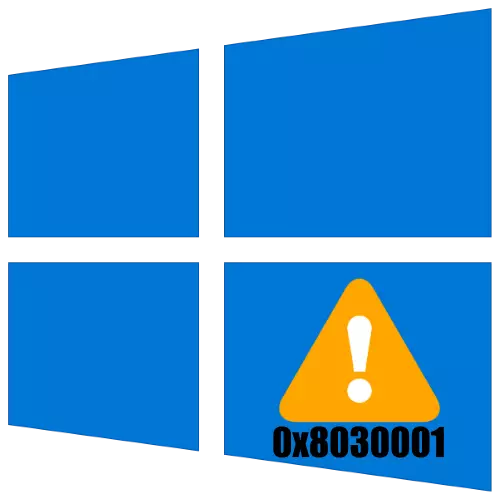
Czasami podczas instalacji systemu Windows 10 użytkownik może napotkać jeden lub inny błąd. Jeden z nich ma 0x8030001, a powodem jest problemy z napędem, do którego powinien wystąpić instalacja systemu operacyjnego.
Metoda 1: Ustaw UEFi BIOS
W przytłaczającej większości przypadków błędów 0x8030001 są napotkane przez użytkowników, którzy próbują zainstalować 64-bitowe Windows 10 na dysku twardym z MBR Markup. Właściwe oznaczenie może nie wystarczyć, więc konieczne będzie dostosowanie UEFI.
- Idź do oprogramowania układowego tablicy według dowolnej wygodnej metody - na przykład w procesie ponownego uruchomienia komputera.
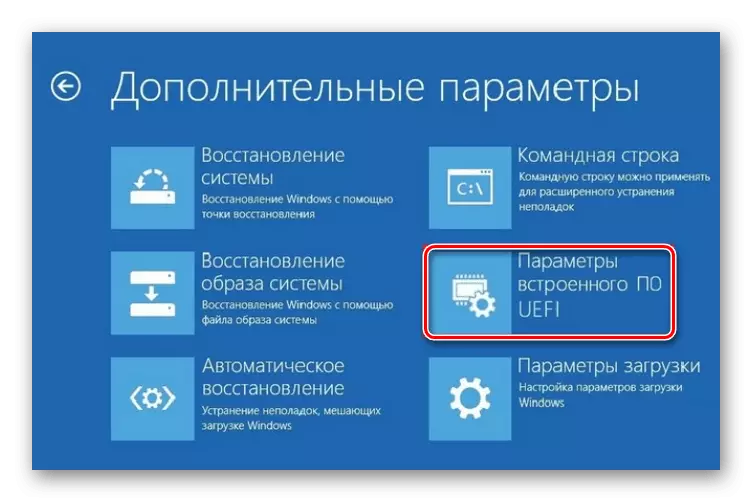
Czytaj więcej: Jak wejść do UEFI w systemie Windows 10
- Dalsze działania zależą od opcji UEFI. Pierwszą rzeczą do znalezienia jest ustawienia BIOS, które najczęściej nazywają "funkcjami BIOS".
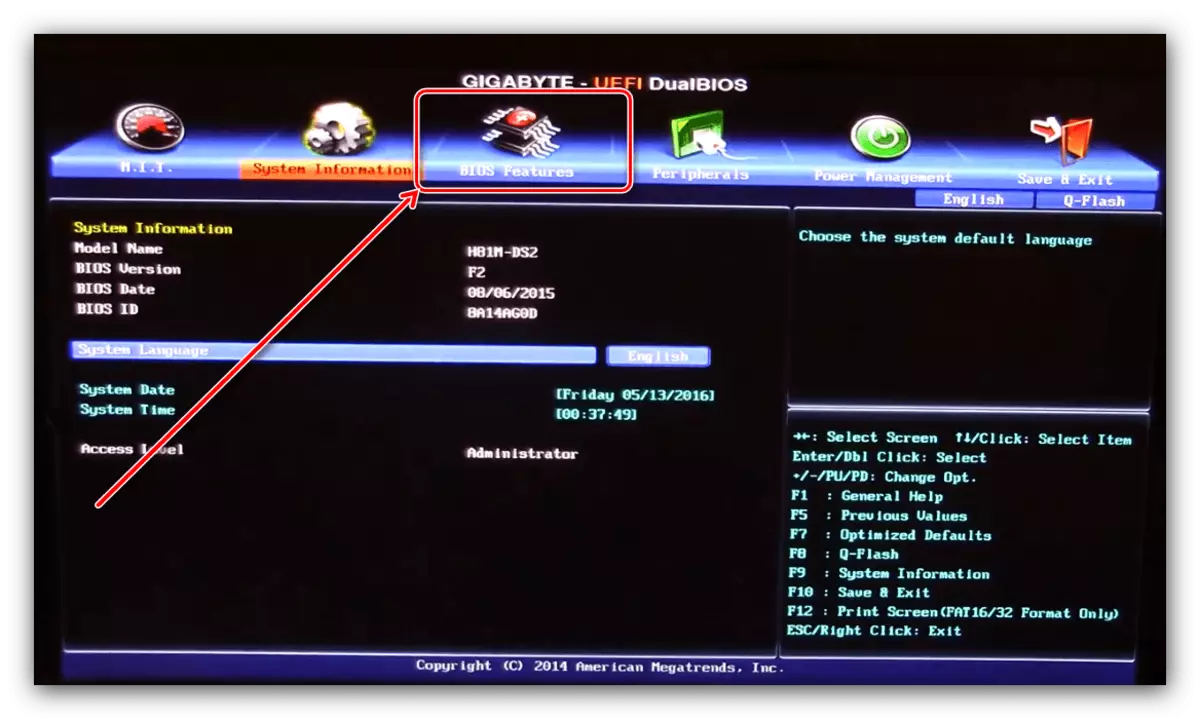
Wewnątrz tego elementu znajdź opcję "Funkcje systemu Windows 10 lub" Funkcje systemu Windows 8 ", wybierz odpowiedni element.
- Następnie przejdź do opcji "Wybór trybu Boot". Otwórz ten element i wybierz opcję "Tylko UEFI".
- Powtórz poprzednie kroki elementu sterującego opcji pamięci masowej.
- Po wykonaniu niezbędnych działań zapisz zmiany, zazwyczaj klucz F10 jest odpowiedzialny za tę funkcję - kliknij go i wybierz żądaną opcję.
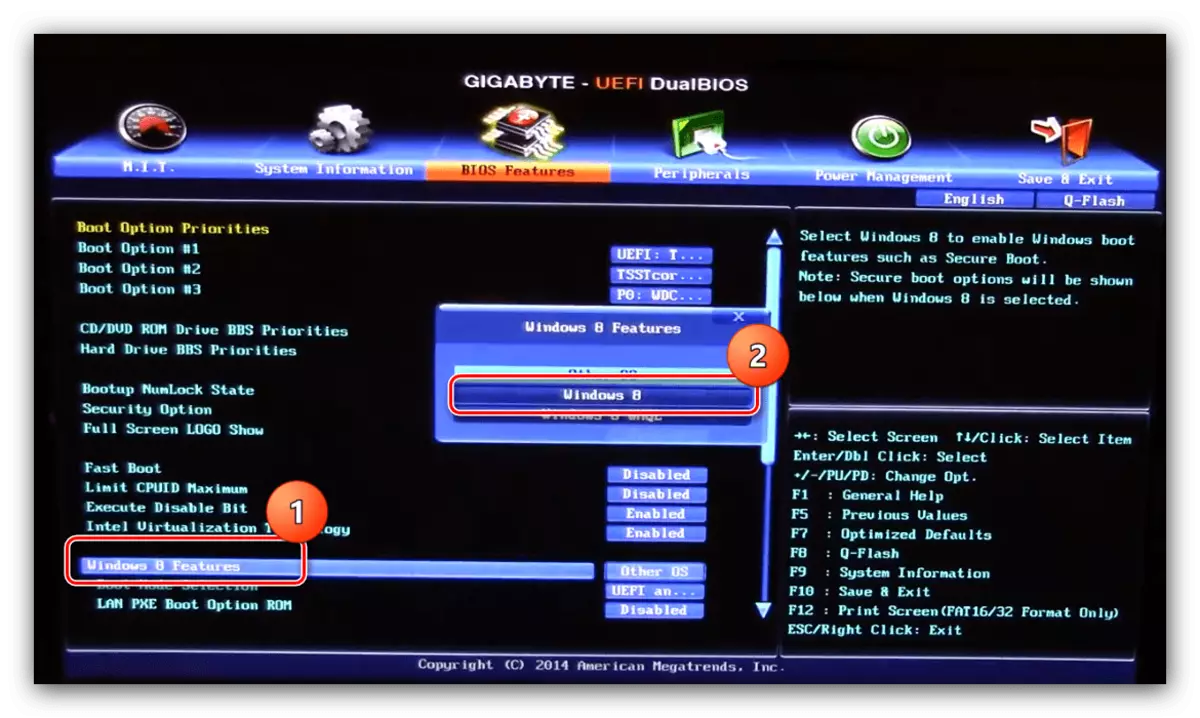
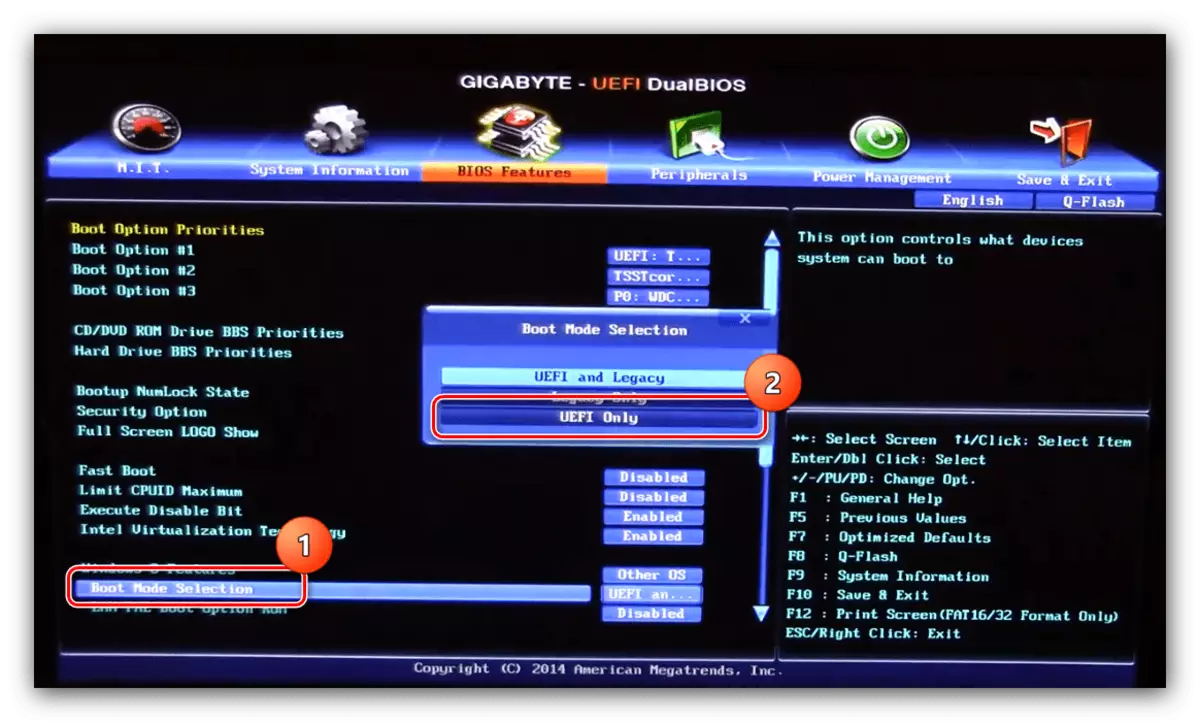
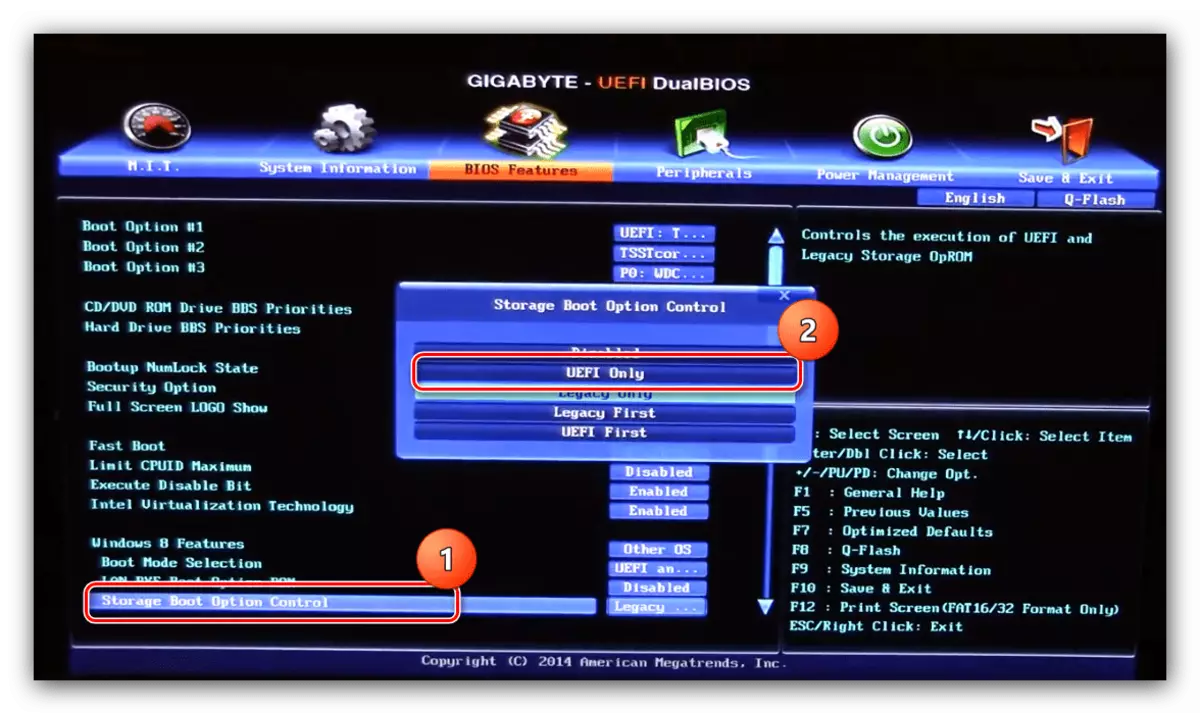
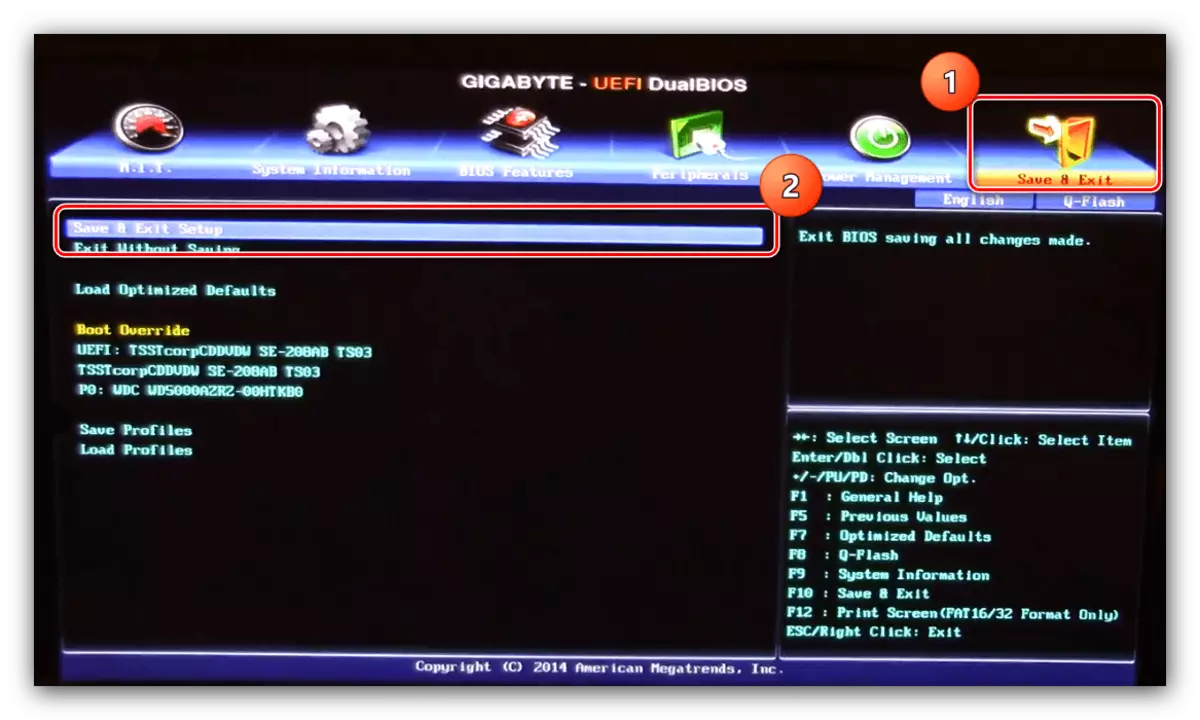
Po ponownym uruchomieniu, powtórz procedurę instalacji systemu Windows, teraz wszystko powinno przejść bez problemów.
Metoda 2: Eliminacja błędów sprzętowych
Czasami pojawienie się błędu rozważanego powoduje nieprawidłowe działanie z napędem. Sprawdź i wyeliminuj tego rodzaju problemy zgodnie z następującym algorytmem:
- Możliwe jest, że problem polega na tym, że dysk jest po prostu rozpoznawany przez komputer - zazwyczaj jest zauważalny za pośrednictwem BIOS. Jeden z naszych autorów uważał już za przyczyny takiej awarii i sugerowanych decyzji w oddzielnej instrukcji.
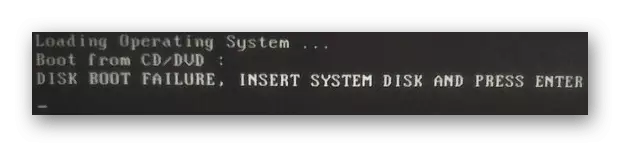
Czytaj więcej: Laptop nie widzi dysku twardego w BIOS
- Również źródło awarii może być brak inicjalizacji dysku. Niezależnie od początkowego powodu, możliwe jest wyeliminowanie go bez większego wysiłku.
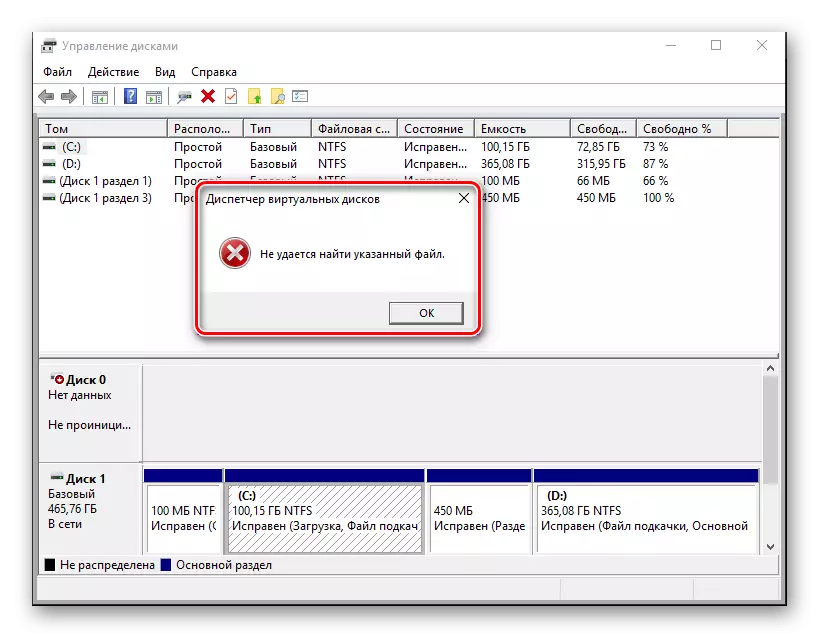
Czytaj więcej: Błędy inicjalizacji dysku twardego
Jeśli wykryto problemy sprzętowe, najbardziej racjonalna wyjście zostanie wymienione przechowywanie awarii.
Eliminowanie możliwych problemów
Teraz rozważ możliwe awarie, które powstają w procesie wykonywania jednej z powyższych metod.BIOS nie rozpoczyna się
Najbardziej nieprzyjemne z możliwych problemów, gdy BIOS po prostu nie otwiera się. Ponieważ ćwiczenia pokazuje, większość użytkowników jest dość trudna, ale nadal można poradzić sobie z tymi. Aby to zrobić, po prostu użyj instrukcji dalej.
Czytaj więcej: Dlaczego Bioos nie działa
Pojawia się błąd z kodem 0x80300024
Eliminacja awarii rozważanej czasami prowadzi do wyglądu następujących, już z kodem 0x80300024. Błędy te są podobne, ale ten ostatni ma więcej metod eliminacji.
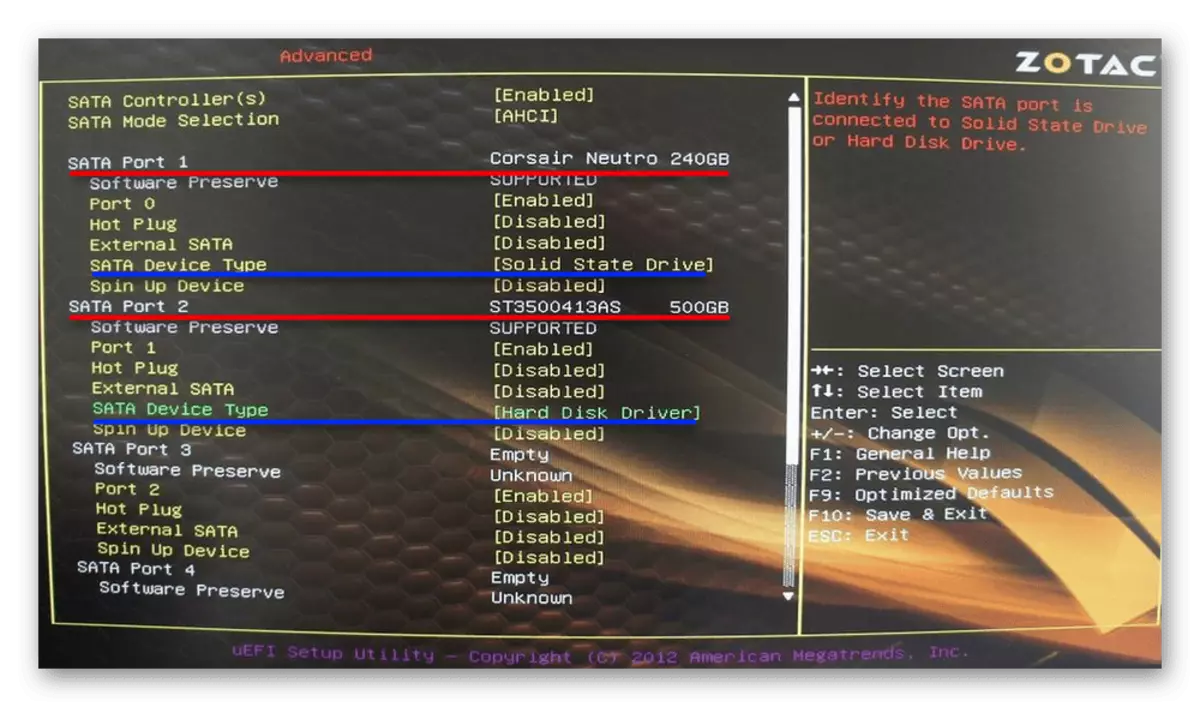
Czytaj więcej: Rozwiązywanie problemów 0x80300024 Błędy Podczas instalacji Windows 10
Spojrzeliśmy powody, dla których błąd 0x8030001 pojawia się podczas procesu instalacji, a pojawiają się metody eliminowania tego problemu.
